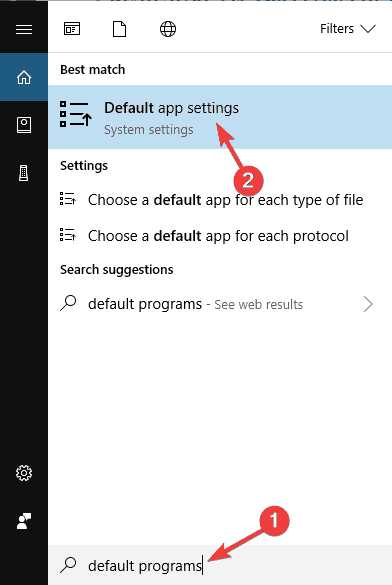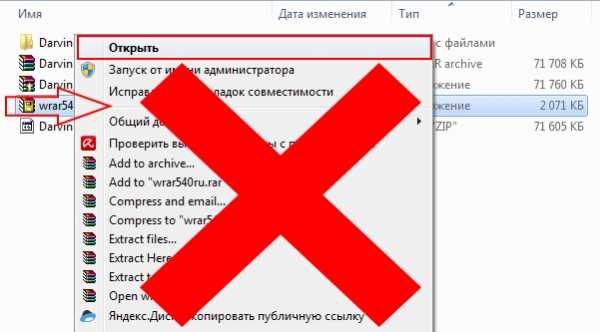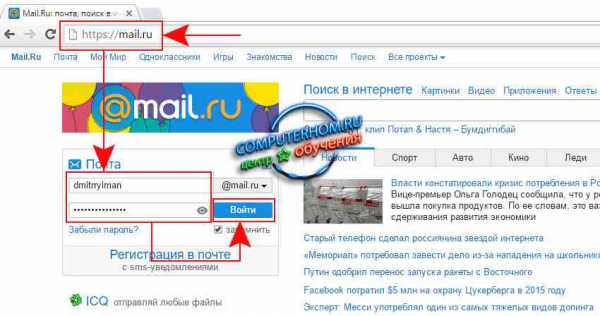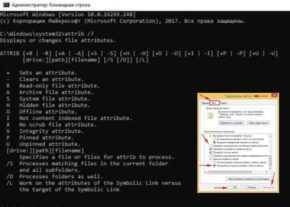Как распаковать tgz файл
Чем открыть TGZ
Формат TGZ более привычный для пользователей операционных систем семейства Unix: это сжатый вариант архивов типа TAR, в котором часто распространяются программы и компоненты системы. Сегодня мы расскажем вам, как открывать такие файлы в Windows.
Варианты открытия TGZ
Поскольку файлы с таким расширением представляют собой архивы, логичным будет использовать для открытия программы-архиваторы. Самыми распространёнными на Виндовс приложениями такого типа являются WinRAR и 7-Zip, их и рассмотрим.
Способ 1: 7-Zip
Популярность утилиты 7-Зип объясняется тремя вещами – полной бесплатностью; мощными алгоритмами сжатия, которые превосходят таковые в коммерческом программном обеспечении; и огромным списком поддерживаемых форматов, включая и TGZ.
- Запустите программу. Появится окно встроенного в архиватор файлового менеджера. В нём перейдите к каталогу, в котором хранится нужный архив.
- Дважды щёлкните мышкой по имени файла. Он откроется. Обратите внимание, что внутри TGZ отображается ещё один архив, уже в формате TAR. 7-Zip распознаёт данный файл как два архива, один в другом (что так и есть). Содержимое архива находится внутри TAR-файла, потому откройте и его, также двойным щелчком левой кнопки мыши.
- Содержимое архива станет доступно для разнообразных манипуляций (разархивирования, добавления новых файлов, редактирования и прочего).
Несмотря на свои преимущества, весомым недостатком 7-Зип является интерфейс, в котором сложно ориентироваться начинающему пользователю.
Способ 2: WinRAR
WinRAR, детище Евгения Рошала остаётся, пожалуй, самым популярным архиватором на ОС семейства Windows: пользователи ценят дружелюбный интерфейс и широкие возможности программы. Если первые версии ВинРАР могли работать только с архивами ZIP и собственным форматом RAR, то современный вариант приложения поддерживает практически все существующие архивы, в том числе и TGZ.
- Откройте WinRAR. Нажмите «Файл» и выберите «Открыть архив».
- Появится окно «Проводника». Проследуйте к директории с целевым файлом. Чтобы открыть его, выделите архив мышкой и жмите на кнопку «Открыть».
- Файл TGZ будет открыт для манипуляций. Обратите внимание, что ВинРАР, в отличие от 7-Зип, воспринимает TGZ как единый файл. Потому открытие архива данного формата в этом архиваторе сразу показывает содержимое, минуя стадию TAR.
WinRAR — простой и удобный архиватор, но и он не без недостатков: некоторые Unix- и Linux-архивы открывает с трудом. Кроме того, программа платная, однако функционала пробной версии достаточно.
Заключение
Как видим, нет никаких особых трудностей с открытием файлов TGZ на Windows. В случае если вас по каким-то причинам не устраивают описанные выше приложения, к вашим услугам материал, посвящённый другим популярным архиваторам.
Мы рады, что смогли помочь Вам в решении проблемы.Опишите, что у вас не получилось. Наши специалисты постараются ответить максимально быстро.
Помогла ли вам эта статья?
ДА НЕТЧем открыть TGZ? Программа для открытия .tgz файлов
TGZ – аналог традиционного Zip-архива за исключением того факта, что поддерживает более крупные файлы. Кроме того, указанный стандарт, который также называется gzip, скорее ориентирован на Maс и Linux, чем Windows. Поэтому в большинстве случаев приходится конвертировать стандарт в известные форматы архивов. Впрочем, в сети хватает программ для открытия TGZ.
Стоит сказать, что данный стандарт был разработан Марком Адлером совместно с Жан-Лупом Галли в середине 90 годов прошлого века. Формат файла TGZ был создан в рамках проекта GNU. При этом после обновление осуществлялось летом в 2013 году. Тем не менее, по сей день многие пользуются такими архивами, потому что остается много приложений и один бесспорный плюс расширения – поддержка больших объемов информации. Минус в том, что ZIP может архивировать сразу несколько файлов, в то время как аналог только один.
Как открыть файл в формате .tgz?
По сегодняшний день файлы расширения .tgz, сжимаемые при помощи компрессии Gnu Zip пользуются популярностью. Нередко для объединения нескольких крупных папок предварительно используется TAR, а потом на базе указанного стандарта уменьшается конечный вес архива. Если не знаете, чем открыть TGZ, можете воспользоваться 7-Zip или WinRAR (самые популярные решения). Минус указанного варианта в том, что для использования всего функционала предусмотрена покупка платной лицензии. В качестве альтернативы можно воспользоваться бесплатным архиватором WindowsZIP. Стоит добавить, что описанный стандарт в большинстве случаев используется в качестве пакета инсталляции для Slackware Linux.
Архиватор WindowsZIP для открытия TGZ файлов
Наша утилита позволяет не только открывать, но и конвертировать архив в том формате, какой Вам нужен. Доступно более 20 вариантов. Архиватор для работы с файлами TGZ распространяется бесплатно, обновляется автоматически и привлекает простым меню. Приложение поддерживает 15 встроенных стилей оформления, каждый из которых можно выбрать в настройках. Запускают архивы крайне просто! Если не знаете, как открыть TGZ просто кликните по файлу два раза. В несколько кликов можно проверить содержимое на вирусы, извлечь информацию или удалить. Программное обеспечение привлекает обширным набором функций для конвертации и создания новых архивов. Кроме того, Вы можете установить пароль, изменить вес, название файла.
Скриншоты программы WindowsZip
Файл TGZ – чем открыть, описание формата
Чем открыть, описание – 1 формат файла
Сжатый TAR-архив (Unix)Gzipped Tar File
Тип данных: Неизвестно
Разработчик: Неизвестно
Подробное описание
Файл TGZ - это файловый архив UNIX в формате TAR, сжатый с использованием Gnu Zip (Gzip). Формат TAR служит для объединения нескольких файлов в один несжатый архив, а для уменьшения размера данного архива выполняют его компрессию в формате GZIP. Полученный в результате файл имеет расширение .tgz или двойное расширение .tar.gz.
Архивы TGZ широко используются для распространения дистрибутивов и установочных пакетов программ в UNIX и Linux. В операционной системе Windows такие архивы можно открыть с помощью поддерживающих данный формат программ-архиваторов, например, 7-Zip или WinRAR.
Как, чем открыть файл .tgz?
Инструкция - как выбрать программу из списка, скачать и использовать ее для открытия файла
Похожие форматы
.3d - Файл 3D-визуализации SurvexДля более точного определения формата и программ для открытия файла используйте функцию определения формата файла по расширению и по данным (заголовку) файла.
Как открыть файл TGZ? Расширение файла .TGZ
Что такое файл TGZ?
Полное имя формата файлов, которые используют расширение TGZ: Gzipped Tar Format. Файлы с расширением TGZ могут использоваться программами, распространяемыми для платформы Linux, Mac OS, Windows. TGZ файл относится к категории Сжатые файлы так же, как #NUMEXTENSIONS # других расширений файлов, перечисленных в нашей базе данных. StuffIt Deluxe поддерживает TGZ файлы и является наиболее часто используемой программой для обработки таких файлов, но 17 могут также использоваться другие инструменты. Программное обеспечение StuffIt Deluxe было разработано Smith Micro Software, Inc., и на его официальном веб-сайте вы можете найти дополнительную информацию о файлах TGZ или программном обеспечении StuffIt Deluxe.
Программы, которые поддерживают TGZ расширение файла
В следующем списке перечислены программы, совместимые с файлами TGZ, которые разделены на категории 3 в зависимости от операционной системы, в которой они доступны. Файлы с суффиксом TGZ могут быть скопированы на любое мобильное устройство или системную платформу, но может быть невозможно открыть их должным образом в целевой системе.
Как открыть файл TGZ?
Проблемы с доступом к TGZ могут быть вызваны разными причинами. С другой стороны, наиболее часто встречающиеся проблемы, связанные с файлами Gzipped Tar Format, не являются сложными. В большинстве случаев они могут быть решены быстро и эффективно без помощи специалиста. Ниже приведен список рекомендаций, которые помогут вам выявить и решить проблемы, связанные с файлами.
Шаг 1. Получить StuffIt Deluxe
Проблемы с открытием и работой с файлами TGZ, скорее всего, связаны с отсутствием надлежащего программного обеспечения, совместимого с файлами TGZ на вашем компьютере. Этот легкий. Выберите StuffIt Deluxe или одну из рекомендованных программ (например, WinZip, 7-Zip, WinRAR) и загрузите ее из соответствующего источника и установите в своей системе. Выше вы найдете полный список программ, которые поддерживают TGZ файлы, классифицированные в соответствии с системными платформами, для которых они доступны. Если вы хотите загрузить установщик StuffIt Deluxe наиболее безопасным способом, мы рекомендуем вам посетить сайт Smith Micro Software, Inc. и загрузить его из официальных репозиториев.
Шаг 2. Обновите StuffIt Deluxe до последней версии
Если проблемы с открытием файлов TGZ по-прежнему возникают даже после установки StuffIt Deluxe, возможно, у вас устаревшая версия программного обеспечения. Проверьте веб-сайт разработчика, доступна ли более новая версия StuffIt Deluxe. Может также случиться, что создатели программного обеспечения, обновляя свои приложения, добавляют совместимость с другими, более новыми форматами файлов. Причиной того, что StuffIt Deluxe не может обрабатывать файлы с TGZ, может быть то, что программное обеспечение устарело. Все форматы файлов, которые прекрасно обрабатывались предыдущими версиями данной программы, также должны быть открыты с помощью StuffIt Deluxe.
Шаг 3. Свяжите файлы Gzipped Tar Format с StuffIt Deluxe
Если проблема не была решена на предыдущем шаге, вам следует связать TGZ файлы с последней версией StuffIt Deluxe, установленной на вашем устройстве. Следующий шаг не должен создавать проблем. Процедура проста и в значительной степени не зависит от системы
Изменить приложение по умолчанию в Windows
- Выберите пункт Открыть с помощью в меню «Файл», к которому можно щелкнуть правой кнопкой мыши файл TGZ.
- Нажмите Выбрать другое приложение и затем выберите опцию Еще приложения
- Чтобы завершить процесс, выберите Найти другое приложение на этом... и с помощью проводника выберите папку StuffIt Deluxe. Подтвердите, Всегда использовать это приложение для открытия TGZ файлы и нажав кнопку OK .
Изменить приложение по умолчанию в Mac OS
- Щелкните правой кнопкой мыши на файле TGZ и выберите Информация.
- Найдите опцию Открыть с помощью - щелкните заголовок, если он скрыт
- Выберите StuffIt Deluxe и нажмите Изменить для всех ...
- Должно появиться окно с сообщением, что это изменение будет применено ко всем файлам с расширением TGZ. Нажимая Вперед, вы подтверждаете свой выбор.
Шаг 4. Убедитесь, что файл TGZ заполнен и не содержит ошибок
Вы внимательно следили за шагами, перечисленными в пунктах 1-3, но проблема все еще присутствует? Вы должны проверить, является ли файл правильным TGZ файлом. Вероятно, файл поврежден и, следовательно, недоступен.
1. Проверьте TGZ файл на наличие вирусов или вредоносных программ.
Если TGZ действительно заражен, возможно, вредоносное ПО блокирует его открытие. Рекомендуется как можно скорее сканировать систему на наличие вирусов и вредоносных программ или использовать онлайн-антивирусный сканер. TGZ файл инфицирован вредоносным ПО? Следуйте инструкциям антивирусного программного обеспечения.
2. Убедитесь, что структура файла TGZ не повреждена
Вы получили TGZ файл от другого человека? Попросите его / ее отправить еще раз. Возможно, что файл не был должным образом скопирован в хранилище данных и является неполным и поэтому не может быть открыт. Это может произойти, если процесс загрузки файла с расширением TGZ был прерван и данные файла повреждены. Загрузите файл снова из того же источника.
3. Убедитесь, что у вас есть соответствующие права доступа
Существует вероятность того, что данный файл может быть доступен только пользователям с достаточными системными привилегиями. Войдите в систему, используя учетную запись администратора, и посмотрите, решит ли это проблему.
4. Убедитесь, что ваше устройство соответствует требованиям для возможности открытия StuffIt Deluxe
Если в системе недостаточно ресурсов для открытия файлов TGZ, попробуйте закрыть все запущенные в данный момент приложения и повторите попытку.
5. Убедитесь, что у вас установлены последние версии драйверов, системных обновлений и исправлений
Регулярно обновляемая система, драйверы и программы обеспечивают безопасность вашего компьютера. Это также может предотвратить проблемы с файлами Gzipped Tar Format. Устаревшие драйверы или программное обеспечение могли привести к невозможности использования периферийного устройства, необходимого для обработки файлов TGZ.
Чем распаковать tar.gz в Windows?
28.07.201822:1028.07.2018 22:10:56
Архивы tar.gz легко распаковываются с помощью WinRAR или 7zip.
Сложность в windows представляют многотомные архивы tar.gz
Выгрузив резервную копию сайта на битрикс распаковывается только первая часть архива, для того чтобы распаковались все части нужно переименовать файлы.
Первую часть архива нужно переименовать в .tar.gz.001, т.е:
.tar.gz в .tar.gz.001
а в последующих частях переименовать и увеличить номер части на один:
.tar.gz.1 в .tar.gz.002
.tar.gz.2 в .tar.gz.003
.tar.gz.3 в .tar.gz.004
....................... и т.д.
Теперь после переименования многотомные архивы tar.gz распаковываются полностью WinRAR или 7zip.
Как распаковать tar.gz архив в Linux?
Комментарии
Василий17.05.2016
16:09
+1
Войдите, чтобы ставить лайкимне нравитсяПропустил знак минус.tar -xvzf archive.tar.gz
Игорь02.03.2018
14:51
+1
Войдите, чтобы ставить лайкимне нравитсядля tar вовсе не обязателен знак -
Пингвинус16.10.2016
14:30
+1
Войдите, чтобы ставить лайкимне нравитсяа если в другую папку?
Helper11.11.2016
16:02
+1
Войдите, чтобы ставить лайкимне нравитсяtar -xvzf archive.tar.gz -C myfolder
Berlik18.08.2020
08:37
0
Войдите, чтобы ставить лайкимне нравитсяСпасибо, все прошло отлично =)
Роман15.12.2016
01:39
+1
Войдите, чтобы ставить лайкимне нравитсяВсе пользуются этой подсказкой, и никто не соизволил сказать "спасибо", буду первым... спасибо :)
Игорян11.01.2017
16:25
+1
Войдите, чтобы ставить лайкимне нравитсяБольшое спасибо!
Владимир12.01.2017
02:25
+1
Войдите, чтобы ставить лайкимне нравитсяКак распаковать на дебиане
test.tar.gz.001
test.tar.gz.002
test.tar.gz.003
test.tar.gz.004
test.tar.gz.005
17.01.2017
14:40
+1
Войдите, чтобы ставить лайкимне нравитсяСобери все вместе, а потом распакуй.
Смотри Статьи-Командная строка-Объединение файлов комндой cat.
31.01.2017
18:15
+1
Войдите, чтобы ставить лайкимне нравитсяtest.tar.gz.00* не прокатит?
VikingBO31.01.2019
13:22
+1
Войдите, чтобы ставить лайкимне нравитсяТогда уж лучше test.tar.gz.00{1-5}
lam023.08.2017
03:45
+1
Войдите, чтобы ставить лайкимне нравитсясамое главное не забывайте про относительно чего указывается путь до файла - "./"
dh21.01.2018
18:24
+1
Войдите, чтобы ставить лайкимне нравитсяпомогите пожалуйста надо Разархивируйте Counter-Strike_Source.tar.gz.
Новичок не знаю как это сделать
05.02.2018
14:47
+1
Войдите, чтобы ставить лайкимне нравитсяспасибо!
Буддист09.02.2018
13:48
+1
Войдите, чтобы ставить лайкимне нравитсяСпасибо Вам :)
Серхио30.05.2018
16:35
+1
Войдите, чтобы ставить лайкимне нравитсяСпасибо! Пользуюсь уже лет 5 статьей )))
[аноним]26.07.2018
17:35
+1
Войдите, чтобы ставить лайкимне нравитсяСпасибо!
Аноним02.08.2018
13:03
+1
Войдите, чтобы ставить лайкимне нравитсяДля распаковки я делаю так:
gunzip filename.tar.gz
tar xvf filename.tar
21.10.2018
07:26
+1
Войдите, чтобы ставить лайкимне нравитсяThank you))
ok29.11.2018
23:35
+1
Войдите, чтобы ставить лайкимне нравитсяСпасибо!
kort26.02.2019
10:19
+1
Войдите, чтобы ставить лайкимне нравитсяспасибо!
cheloveg25.05.2019
10:43
+1
Войдите, чтобы ставить лайкимне нравитсяПри разархивации выдаёт ошибку:
gzip: stdin: not in gzip format
tar: Child returned status 1
tar: Error is not recoverable: exiting now
Что делать?
25.05.2019
14:25
+1
Войдите, чтобы ставить лайкимне нравитсяtar -xv(z)f file.tar.gz - с буквой z и без нее результат примерно один.
tar cpvzf file.tgz
01.07.2019
17:27
+1
Войдите, чтобы ставить лайкимне нравитсяПомогите распокавать tar архив
nicolahome02.07.2019
01:44
+1
Войдите, чтобы ставить лайкимне нравитсяЕли вы не можете его распаковать, то явно у вас винда, так как распаковывать tar архивы все пингвины умеют изначально!
Ну если вы из неудачных, то 7-Zip можно бесплатно скачать тут:
https://www.7-zip.org/
разархивировать файлы .tgz
Еще 10 дискуссий, которые могут вас заинтересовать
1. Программирование оболочки и сценарии
Привет друзья, Мое требование - у меня есть zip-файл с именем, например: test_ABC_UH_ccde2a_awdeaea_20150422.zip внутри этого есть подкаталоги в каждом каталоге, у нас снова есть файлы .zip, и в нем есть такие файлы, как mama20150422.gz и так далее. Мне нужен bash-скрипт, чтобы он разархивировал ... (0 ответов)
Обсуждение началось: Ravi Kishore
0 ответов
2.Программирование и сценарии оболочки
Эй, У меня есть несколько файлов .tgz, и я хочу извлечь из каждого файл с окончанием * results.txt. я пытался для файла в формате * .tgz; сделать tar --wildcards -zxf $ file * results.txt; сделано так же хорошо, как список = $ (ls * .tgz) для i в списке $; сделать tar --wildcards -zxvf $ i * .results.txt; готово ... (1 ответ)
Обсуждение началось: jfern
1 ответов
3. Программирование оболочки и сценарии
Привет всем! У меня много папок с заархивированными файлами.Заархивированные файлы - это текстовые файлы из разных папок. Файлы txt имеют такие же имена. Если я попытаюсь находить . -type f -name "* .zip" -exec cp -R {} / myhome / ZIP \; это не удается, так как файлы ZIP из разных папок имеют одинаковые имена и ... (2 ответа)
Обсуждение началось: pmkenya
2 ответов
4. Программирование оболочки и сценарии
Привет, Я уже создал файлы tar. которые состоят из некоторых файлов журналов и Audit.csv пожалуйста, посмотрите приведенный ниже код для этого ================================================ tar -Pczf ARCH / $ {arc_date} .tgz $ LOG / *. log $ REYE / CEP / FiAdapter / Audit. $ {arc_date} .csv ... (3 ответов)
Обсуждение начато: pspriyanka
3 ответов
5. Программирование оболочки и сценарии
Привет, Мне нужно заархивировать / сжать файл данных и отправить поставщику. У поставщика есть только утилита для распаковки, и он может принимать только файлы .ZIP. На моем сервере нет утилиты zip.Как заархивировать / сжать файл, чтобы его можно было выкачать с помощью команды unzip? Я пробовал команды gzip и compress, но ... (1 ответ)
Обсуждение началось: Sabari Nath S
1 ответов
6. Программирование оболочки и сценарии
Привет всем Я скопировал файл .ZIP (заархивированный с помощью WinZip в Windows) на свой сервер Unix (HP-UX). У меня нет unzip cmd, доступного в моей текущей версии Unix Пожалуйста, дайте мне знать любой cmd в UNIX (кроме unzip), с помощью которого я могу это распаковать.ZIP-файл. Расскажите подробнее о командах aval и ... (5 ответов)
Обсуждение началось: sureshg_sampat
5 ответов
7. UNIX для чайников. Вопросы и ответы
Привет всем! Нужна помощь. Кто-нибудь раньше видел такой файл? file.tgz.1of2 file.tgz.2of2 как извлечь этот tgz файл? Любая помощь? Tq (5 ответов)
Обсуждение началось: zeedwolf
5 ответов
8.UNIX для чайников. Вопросы и ответы
Допустим, у меня есть File.tgz, содержащий: - Apple.txt Banana.txt Carrot.txt AppleBanana.txt Теперь я хотел бы извлечь только файлы, содержащие шаблон «Apple». Я пробовал это tar -xvf File.tgz 'tar -tf File.tgz | grep 'Apple' ' Но это не работает. Пожалуйста помоги. Благодарю. (12 ответов)
Обсуждение началось: percivalwcy
12 ответов
9. UNIX для чайников. Вопросы и ответы
Привет У меня есть тонна файлов в каталоге приложения формата.журнал.2008-04-04 Я хотел бы запустить команду, которая архивирует каждый из этих файлов как app.log.2008-04-04.tgz Я попробовал несколько комбинаций find с xargs и т.д., но не повезло. благодаря Amit (4 ответов)
Обсуждение началось: amitg
4 ответов
10. Программирование оболочки и сценарии
Здравствуйте, специалисты! Я запускаю Solaris 9. У меня есть сценарий ниже, который используется для распаковки тысяч файлов из каталога. ---- #! / usr / bin / sh компакт-диск / главная / тысячи / gzipfiles / для i в `ls -1` делать gunzip -c $ i> / путь / к / файлу / $ i сделанный ---- В моем ТАКОМ каталоге есть тысячи файлов GZIP, а также... (4 ответов)
Обсуждение началось: thepurple
4 ответов
.Открытие файлов TGZ с WinZip
- 5 звезд на CNET
Что такое расширение файла TGZ?
Файл TGZ - это файл архива TAR, сжатый с помощью программного обеспечения Gnu Zip (gzip). Обычно используемые в системах UNIX и Linux, архивы TAR объединяют набор файлов в один файл для упрощения распространения или резервного копирования. После создания архива TAR программное обеспечение gzip используется для его сжатия, чтобы сэкономить место на жестком диске или снизить требования к пропускной способности при отправке по электронной почте или загрузке / скачивании этих файлов в Интернете.Результатом этого процесса является файл .TGZ. Если вам нужно знать, как разархивировать файлы tgz, читайте дальше, чтобы узнать.
Как открыть файлы TGZ
- Сохраните файл .tgz на рабочий стол. Если ваш сжатый файл был загружен с веб-сайта, его можно сохранить в папке «Загрузки» в ваших документах или в каталоге пользователя.
- Запустите WinZip из меню «Пуск» или ярлыка на рабочем столе. Откройте сжатый файл, щелкнув Файл> Открыть. Если ваша система имеет расширение сжатого файла, связанное с программой WinZip, просто дважды щелкните файл.
- Выберите все файлы и папки внутри сжатого файла. Или выберите несколько файлов или папок, которые вы хотите открыть, удерживая клавишу CTRL и щелкая их левой кнопкой мыши.
- Щелкните «Распаковать» одним щелчком мыши и выберите «Распаковать на ПК» или «Облако» на панели инструментов WinZip на вкладке «Распаковать / Поделиться».
- Выберите папку назначения для размещения распаковываемых файлов и нажмите кнопку «Распаковать».
- Найдите извлеченные файлы в папке назначения.
Извлечение файлов TGZ в Windows или Mac
- WinZip 25
- Windows 10
- Окна 8
- Windows 7
- Windows Vista
- Windows XP
- Internet Explorer 8 или новее
- WinZip Mac 8
- Mac OS X 10.8, 10.9 или 10.10
- 64-разрядный процессор Intel
- поддерживает дисплеи Apple Retina
WinZip открывает и извлекает файлы сжатого архива TGZ и многие другие форматы.
Мы разработали WinZip для открытия и извлечения из самого широкого диапазона форматов файлов, включая все следующие:
Загрузите WinZip сейчас, чтобы открыть файл (ы) TGZ, а затем наслаждайтесь всем, что может предложить самая популярная в мире утилита сжатия, включая простейшее и наиболее практичное сжатие файлов, шифрование, упаковку, управление файлами и возможности резервного копирования данных.
.
Как разархивировать файл gz с помощью Python
Переполнение стека- Около
- Продукты
- Для команд
- Переполнение стека Общественные вопросы и ответы
- Переполнение стека для команд Где разработчики и технологи делятся частными знаниями с коллегами
- Вакансии Программирование и связанные с ним технические возможности карьерного роста
- Талант Нанимайте технических специалистов и создавайте свой бренд работодателя
Как распаковать файл tar.gz
Если вы используете программное обеспечение с открытым исходным кодом, есть вероятность, что в какой-то момент вы столкнетесь с файлом .tar . Утилита tar-архива с открытым исходным кодом существует с 1979 года, поэтому она действительно повсеместна в мире POSIX. Его цель проста: он берет один или несколько файлов и «обертывает» их в автономный файл, называемый ленточным архивом, потому что, когда был изобретен tar, он использовался для размещения данных на магнитных лентах.
Люди, плохо знакомые с форматом tar, обычно приравнивают его к файлу.zip, но tar-архив, в частности, , а не . Формат tar создает только контейнер для файлов, но файлы могут быть сжаты с помощью отдельных утилит. Обычно к файлу .tar применяется сжатие Gzip , bzip2 и xz . Вот почему вы редко видите только файл .tar, а чаще встречаются файлы .tar.gz или .tgz .
Установка tar
В Linux, BSD, Illumos и даже Mac OS команда tar уже установлена для вас.
В Windows самый простой способ работать с файлами .tar - это установить служебную программу LGPL 7-Zip с открытым исходным кодом. Его название подразумевает, что это утилита zip, но она также работает с архивами tar и даже предоставляет команды для интерфейса командной строки cmd .
Если вам действительно нужна настоящая утилита tar в Windows, GNU tar можно установить через WSL в Windows 10 или через Cygwin.
Создание архива
Tar-архив часто называют tar-архивом , по-видимому, потому, что мы, хакеры, любим сокращать слова до как можно меньшего количества слогов, а «tarball» короче и проще, чем «tar-архив».«
В графическом интерфейсе создание архива - это максимум трехэтапный процесс. Я использую KDE, но процесс в Gnome или XFCE практически такой же:
- Создать каталог
- Поместите файлы в каталог
- Щелкните каталог правой кнопкой мыши и выберите «Сжать».
В оболочке это в основном тот же процесс.
Чтобы собрать группу файлов в один архив, поместите файлы в каталог и затем вызовите tar, указав имя архива, который вы хотите создать, и каталог, который вы хотите заархивировать:
$ tar --create --verbose --file archive.tar myfiles Утилита tar уникальна среди команд, поскольку не требует дефисов перед короткими параметрами, что позволяет опытным пользователям сокращать сложные команды, например:
$ tar cvf archive.tar myfiles Вам не нужно помещать файлы в каталог перед их архивированием, но это считается плохим этикетом, потому что никто не хочет, чтобы 50 файлов были разбросаны по их рабочему столу при разархивировании каталога. Такие архивы иногда называют tarbomb , хотя и не всегда с негативным оттенком.Tarbombs полезны для установщиков исправлений и программного обеспечения; просто нужно знать, когда их использовать, а когда избегать.
Сжатие архивов
Создание tar-архива не сжимает ваши файлы, а просто упрощает их перемещение как один blob. Для сжатия вы можете использовать tar-вызов Gzip или bzip:
$ tar --create --bzip2 --file foo.tar.bz2 myfiles
$ tar --create --gzip --file foo.tar.gz myfiles
Общие расширения - tar.gz и .tgz для файлов tar, сжатых с помощью Gzip, и .tbz и .tar.bz2 для файлов tar, сжатых с помощью bzip.
Распаковка архивов
Если вы получили архив от друга или программный проект, вы можете распаковать его на рабочем столе с графическим интерфейсом пользователя или в оболочке. В графическом интерфейсе щелкните правой кнопкой мыши архив, который хотите извлечь, и выберите «Извлечь».
Файловый менеджер Dolphin предлагает функцию автоматического определения того, содержатся ли файлы, извлеченные из архива, в каталоге или для них необходимо создать новый каталог.Я использую эту опцию, чтобы при извлечении файлов из tarbomb они оставались аккуратными и содержались.
В оболочке команда для извлечения архива довольно интуитивно понятна:
$ tar --extract --file archive.tar.gz Опытные пользователи сокращают это до:
$ tar xf archive.tar.gz Вы можете даже использовать утилиту tar для распаковки файлов .zip:
$ tar --extract --file archive.zip Продвинутый деготь
Утилиты tar очень надежны и гибки.Когда вы освоите основы, полезно изучить другие функции.
Добавить файл или каталог в существующий архив
Если у вас уже есть архив и вы хотите добавить в него новый файл, вам не нужно все разархивировать, чтобы добавить новый файл.
Большинство настольных компьютеров Linux и BSD поставляются с утилитой графического архивирования. Используя его, вы можете открыть tar-архив, как если бы это был любой другой каталог, заглянуть внутрь, извлечь отдельные файлы, добавить в него файлы и даже предварительно просмотреть текстовые файлы и изображения, которые он содержит.
В оболочке вы можете добавить файл или каталог в tar-архив, если он не сжат. Если ваш архив был сжат, вы должны распаковать его, но вам не нужно его разархивировать.
Например, если архив был сжат с помощью Gzip:
$ gunzip archive.tar.gz
$ ls
archive.tar
Теперь, когда у вас есть несжатый tar-архив, добавьте к нему файл и каталог:
$ tar --append - файловый архив.tar foo.txt
$ tar --append --file archive.tar bar /
Укороченная версия:
$ tar rf archive.tar foo.txt
$ tar rf archive.tar bar /
Просмотр списка файлов в архиве
Чтобы просмотреть файлы в архиве, сжатые или несжатые, используйте параметр --list :
$ tar --list --file archive.tar.gz
myfiles /
myfiles / один
myfiles / два
myfiles / три
bar /
bar / четыре
foo.txt
Опытные пользователи сокращают это до:
$ tar tf archive.tar.gz Извлечь только один файл или каталог
Иногда вам не нужны все файлы в архиве, вы просто хотите извлечь один или два. После вывода содержимого архива tar используйте обычную команду извлечения tar вместе с путем к файлу, который вы хотите извлечь:
$ tar xvf archive.tar.gz бар / четыре
бар / четыре
Теперь файл «четыре» извлечен в новый каталог с именем «bar».«Если« полоса »уже существует, то« четыре »помещается в существующий каталог.
Извлечение нескольких файлов или каталогов в основном одно и то же:
$ tar xvf archive.tar.gz myfiles / одна полоса / четыре
myfiles / одна
полоска / четыре
Вы даже можете использовать подстановочные знаки:
$ tar xvf archive.tar.gz --wildcards '* .txt'
foo.txt
Распаковать архив в другой каталог
Ранее я упоминал, что некоторые tarballs были tarbombs, которые оставляли файлы разбросанными по вашему компьютеру.Если вы перечисляете tar-архив и видите, что его файлы не содержатся в каталоге, вы можете создать для них целевой каталог:
$ tar --list --file archive.tar.gz
foo
bar
baz
$ mkdir newfiles
$ tar xvf archive.tar.gz -C newfiles
При этом все файлы архива аккуратно помещаются в каталог "newfiles".
Параметр каталога назначения полезен гораздо больше, чем просто поддержание порядка в извлеченных файлах, например, для распространения файлов, которые предназначены для копирования в существующую структуру каталогов.Если вы работаете над веб-сайтом и хотите отправить администратору несколько новых файлов, вы можете сделать это несколькими способами. Очевидный способ - отправить файлы администратору сайта по электронной почте вместе с некоторым текстом, объясняющим, где должен быть размещен каждый файл: «Прикрепленный файл index.php находится в /var/www/example.com/store , и файл vouchers.php переходит в /var/www/example.com/deals ... "
Более эффективным способом было бы создать tar-архив:
$ tar cvf updates-20170621.tar.bz2 var
var / www / example.com / store / index.php
var / www / example.com / deal / voucher.php
var / www / example.com / images / banner.jpg
var / www /example.com/images/badge.jpg
var / www / example.com / images / llama-eat-apple-pie.gif
При такой структуре администратор сайта может распаковать ваш входящий архив прямо в корневой каталог сервера. Утилита tar автоматически определяет наличие /var/www/example.com , а также подкаталоги store , обрабатывает и images и распределяет файлы в соответствующие каталоги.Это массовое копирование и вставка, выполняемое легко и быстро.
GNU tar и BSD tar
Формат tar - это просто формат, и это открытый формат, поэтому его можно создать с помощью более чем одного инструмента.
Существуют две общие утилиты tar: утилита tar GNU , установленная по умолчанию в системах Linux, и утилита tar BSD , установленная по умолчанию в BSD, Mac OS и некоторых системах Linux. Для общего использования подойдет любой tar. Все примеры в этой статье работают одинаково, например, с tar GNU или BSD.Однако у этих двух утилит есть некоторые незначительные различия, поэтому, когда вы освоитесь с одной, попробуйте другую.
Вам, вероятно, придется установить "другой" tar (какой бы он ни был в вашей системе) вручную. Чтобы избежать путаницы между утилитами, GNU tar часто называют gtar , а tar BSD - bsdtar , при этом команда tar является символической ссылкой или псевдонимом на ту, которая была предустановлена на вашем компьютере.
.linux - распаковать файл .gz в каталог
Переполнение стека- Около
- Продукты
- Для команд
- Переполнение стека Общественные вопросы и ответы
- Переполнение стека для команд Где разработчики и технологи делятся частными знаниями с коллегами